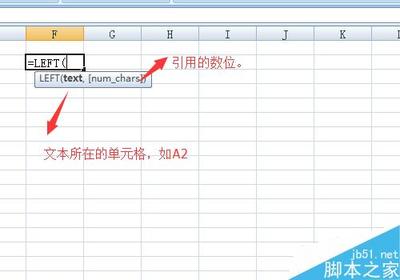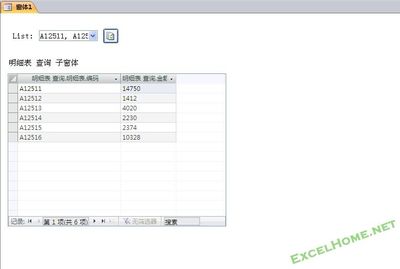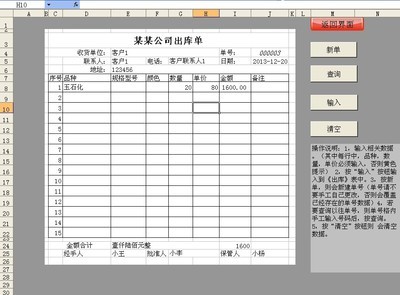一、启用分类汇总的方法
以Excel2010为蓝本,启用高级筛选的方法如下:
1、依次单击【数据】→【分类汇总】,如下图所示。
2、弹出高级筛选对话框,如下图所示。
另外要注意的是,先将光标放置在需要做分类汇总的区域
然后再执行【数据】→【分类汇总】的操作
这个和透视表还有不一样的地方
因为透视表,以及之前介绍过的高级筛选
都有自定义数据源的区域
而分类汇总没有这个功能
因此需要先将光标放置在数据区域
再执行分类汇总
二、【分类汇总】的前提——排序
为什么要单独说一下这个前提呢
因为这个是分类汇总要求
就是说你要做分类汇总之前
首先要先排序
其实这个也好理解
之前我们说过细计的说法
就是先展示细
然后接着是计
再展示另一个细和计
依次类推
这个无形中就有一个次序的效果
加上Excel 在设计这个功能的时候,就要求了这个排序前提
这个排序不是随意排序的
而是要考虑你要针对哪个字段去做分类
那就排序哪个字段
这个排序没有一定要升序或者是降序的要求
而是根据你最后展示的次序来排序即可
这里只介绍单字段的分类汇总
也可以做多重分类汇总,方法请参阅Excel Home 出版的各类Excel 图书中的相关用法
口诀就是:先排序后汇总,要分类谁就先排序谁
三、【分类汇总】的界面介绍
分类汇总的界面如下
1、分类字段
这个列举了数据源的所有字段名称
这个组合框只能是单选的
另一层意思就是说
分类汇总意思只能执行一个字段的分类
2、汇总方式
界面如下:
包括求和、计数、平均值、最大值等等
和透视表的常规汇总方式类似
用户可以根据自己的实际需求选择
这个组合框也是单选的
只能一次选择一种汇总方式
这个就产生了两个一次
即分类汇总一次只能对一个字段进行分类,一种汇总方式
3、选定汇总项
这个说的是
对汇总方式要执行在哪些字段上
这个列表框是多选的
也就是说可以对多个字段执行汇总方式
口诀就是:1N1模式,对某个字段进行分类,但是可以对多个字段进行一种汇总方式
注意:
需要特殊说明的是
如果数据源的某些字段是文本的
那只能执行计数的汇总方式,不能执行求和的汇总方式
因此在勾选这个选定汇总项的时候要特别注意
这个和透视表的汇总机制类似
4、执行选项
替换当前分类汇总:如果勾选这个复选框,每次执行分类汇总,都要想将之前做的分类汇总先取消,然后重新分类汇总,这个在做多重分类汇总时候要特别注意
每组数据分页:这个就是在打印的时候需要设置的,这里就不多加解释了
汇总结果显示在数据下方:之前我们说过小计和合计,这个复选框就要给他们定义一个位置,是放在细的上方还是下方显示,按照我们中国人的预读习惯,建议勾选这个选项,就是说先显示明细,然后再显示小计或者是总计,在做多重合计时,这个是必勾选项目的
5、全部删除
就是要删除当前数据源的分类汇总,是所有的分类汇总
四、【分类汇总】的实例操作
需要对如下数据源进行分类汇总:
对车间进行分类
因此就需要先对车间字段进行排序,结果如下
将光标放在这个数据区域上的任意一个单元格
然后依次单击【数据】→【分类汇总】
在弹出的【分类汇总】对话进行相关的设置,如
【分类字段】组合框选择车间
【汇总方式】组合框选择求和
【选定汇总项】列表框勾选计划产品和完成产量
取消勾选【替换当前分类汇总】复选框
取消勾选【每组数据分页】复选框
勾选【汇总结果显示在数据下方】复选框,这个复选框默认是勾选的
最后单击【确定】按钮
操作步骤示意图如下:
执行后的结果如下:
如果取消勾选【汇总结果显示在数据下方】复选框
执行结果如下:
完整的执行动画演示如下:
五、取消【分类汇总】
这一个步骤就是将原来的分类汇总状态恢复到原来的数据源状态
只是取消分类汇总这个功能
不能恢复到排序之前的
也是为了做另一种方式的分类汇总或者是对数据源进行另一种计算方式
操作方法如下:
在【分类汇总】对话框中
单击【全部删除】按钮
操作动画如下
 爱华网
爱华网